Содержание:
Способ 1: Системные «Настройки»
В операционной системе Android есть предустановленные инструменты, с помощью которых можно посмотреть данные о локальном или съемном хранилищах. Здесь доступна информация не только о количестве занимаемого места, но и об объеме различных типов файлов. Разберем, как, используя штатные «Настройки», найти хранилище:
- Найдите иконку в виде шестерни в главном меню или на рабочем столе. Также она находится в шторке уведомлений.
- Выберите раздел «Об устройстве» / «О телефоне», затем нажмите на строку или плитку «Память».
В некоторых смартфонах внутри этого раздела нет необходимого подпункта — в такой ситуации ищите в «Настройках» раздел «Память». На смартфонах Samsung для просмотра сведений о хранилище нужно в штатных «Настройках» выбрать раздел «Обслуживание устройства», затем «Память».
- Далее откроется окно с информацией о занимаемом и свободном объемах встроенной памяти. Ниже отобразится список типов файлов, а также сведения о том, сколько места они занимают. При нажатии на любую строчку отобразится список таких данных.
- Через эту страницу можно выполнить очистку памяти, удалив лишние файлы, дубли, кеш и другое. Для этого нажмите на кнопку «Освободить», затем можно стереть ненужное, используя в том числе и глубокую очистку, что позволит в значительной степени освободить пространство.
- Если у вас есть съемный накопитель информации (SD-карта), сведения о нем тоже можно посмотреть через окно «Память». Нажмите по соответствующей строке, чтобы появилась информация о занимаемом пространстве определенными типами файлов (изображениями, аудио, видео и другими), а также ряд дополнительных настроек.
- В некоторых моделях Android-устройств предустановлен инструмент для переноса данных с внутреннего хранилища на SD-карту. Если его нужно использовать, нажмите на соответствующую строку, затем следуйте инструкции пошагового мастера.
- Данные от некоторых приложений также можно по умолчанию сразу сохранять на съемный накопитель. В окне должен отобразиться список поддерживаемого софта — чаще всего это «Камера» или файлы, которые получены через Bluetooth.
- Для очистки всей SD-карты также не нужно прибегать к сторонним средствам – здесь интегрирована и такая функция.
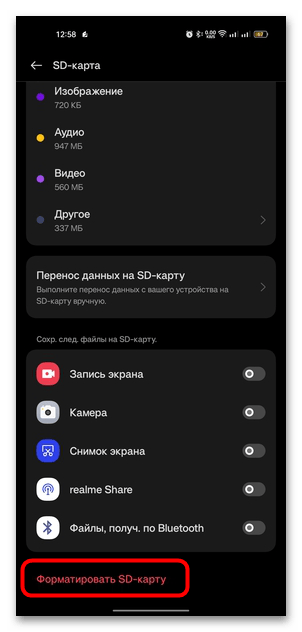
Алгоритм действий может несколько отличаться, а некоторые функции, которые рассмотрены в руководстве выше, — и вовсе отсутствовать. Их расположение, использование и наличие зависит от модели мобильного устройства, производителя и версии операционной системы.
Если вам не удается найти хранилище в соответствии с инструкцией и рекомендациями, можете воспользоваться встроенной в «Настройки» поисковой строкой. Достаточно ввести запрос память, и вы увидите результаты поиска, где могут находиться сведения о внутреннем хранилище.
Способ 2: Google Files
Еще один способ найти хранилище, который сработает на большинстве Android-устройств, — это открыть предустановленное средство Google Files (Файлы). Он подойдет, если ваша система плотно взаимодействует с сервисами этой компании. Также фирменный файловый менеджер можно скачать отдельно.
- Если требуется, установите проводник, затем запустите его. В главном окне (вкладка «Просмотр») доступны сведения о категориях файлов. При нажатии на пункт вы попадете в другое окно с более подробными сведениями.
- Пролистайте окно вниз до блока «Хранилища». Здесь располагается кнопка для перехода во внутреннюю память или съемный SD-накопитель, если он есть.
- Список папок хранилища можно отсортировать, изменить вид отображения. Также через это окно вы сможете управлять данными: просматривать их, удалять или создавать новые папки, перемещать файлы и переименовывать.
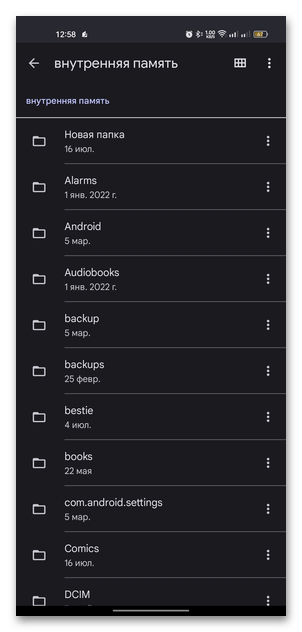
Этот метод подойдет, если вам нужно открыть каталог файлов и папок внутреннего или съемного хранилища. В отличие от штатных «Настроек», здесь предусматривается такая возможность.
Способ 3: Предустановленный проводник
В каждом Android-девайсе предустановлен менеджер, с помощью которого можно получить доступ к файловой системе. Программа может называться по-разному, но чаще – «Мои файлы» или «Файлы». Откройте такой проводник, после чего вы увидите категории типов файлов и переход в хранилища.
Нажмите на «Память устройства» (здесь же есть информация о свободном и занимаемом пространствах), чтобы получить доступ к хранилищу. Если у вас используется съемный SD-накопитель, то нужно выбрать соответствующую кнопку.
Как правило, предустановленные файловые менеджеры взаимосвязаны с системными «Настройками». Например, при нажатии на кнопку «Освободить» вы попадете в окно очистки памяти, которое мы рассматривали в Способе 1.
Способ 4: Сторонние файловые менеджеры
В качестве альтернативы предустановленному файловому менеджеру можно использовать сторонние решения. Некоторые из них располагают дополнительным набором инструментов по работе с файлами, а также имеют интеграцию с сетевым окружением или облачными хранилищами. Ранее мы описывали несколько наиболее популярных и функциональных файловых менеджеров от сторонних разработчиков в отдельном материале.
Подробнее: Файловые менеджеры для Android
Например, в ES Проводнике принцип действий практически не отличается от предыдущего способа с предустановленным файловым менеджером. Запустите его, затем на домашней странице выберите один из вариантов хранилищ – «Internal Storage» (внутреннее хранилище) или «SD card».
Способ 5: Облачное хранилище
Что касается облачных хранилищ, то найти их довольно просто: достаточно установить приложение определенного сервиса, затем авторизоваться в системе. Если у вас нет подписки на то или иное облако, будет доступен минимальный объем памяти на удаленном сервере, который может варьироваться от 5 ГБ до 20 ГБ. О том, как войти в облако, а также ссылки на скачивание клиентов есть в нашем отдельном руководстве на сайте.
Подробнее: Вход в облачное хранилище на Android-девайсе
 lumpics.ru
lumpics.ru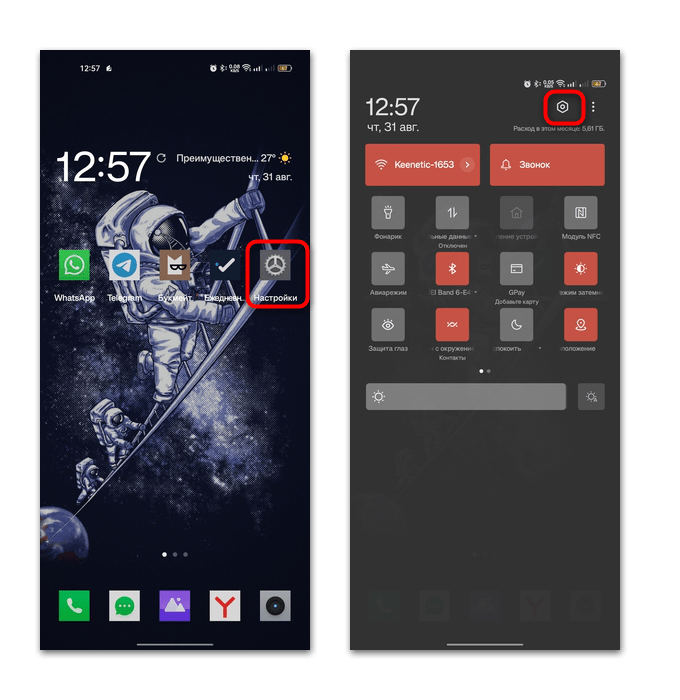
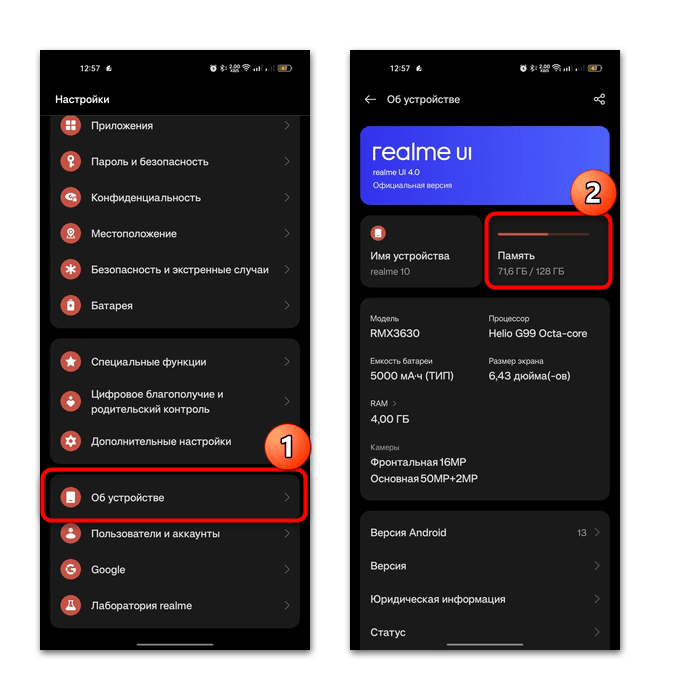
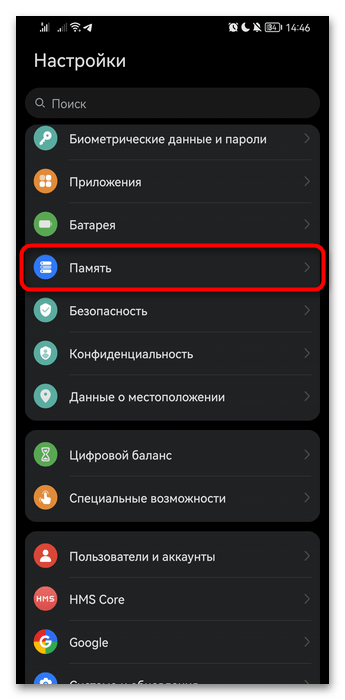
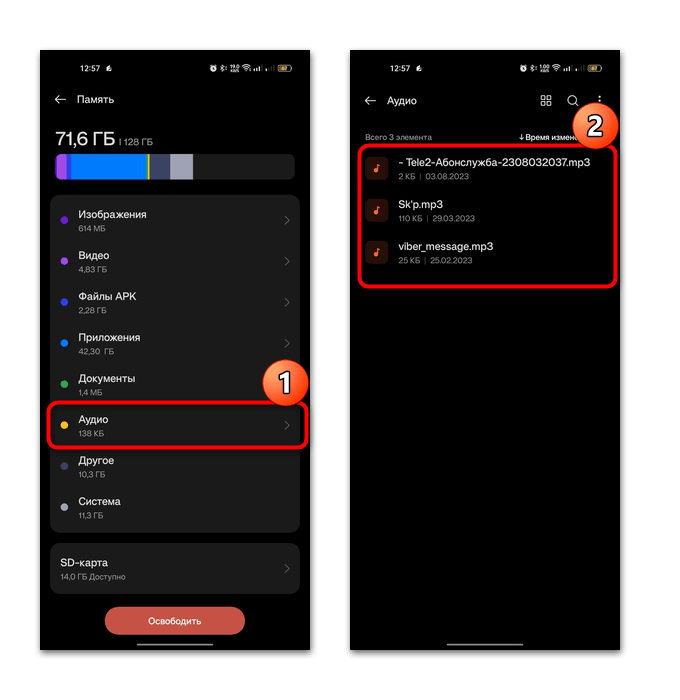

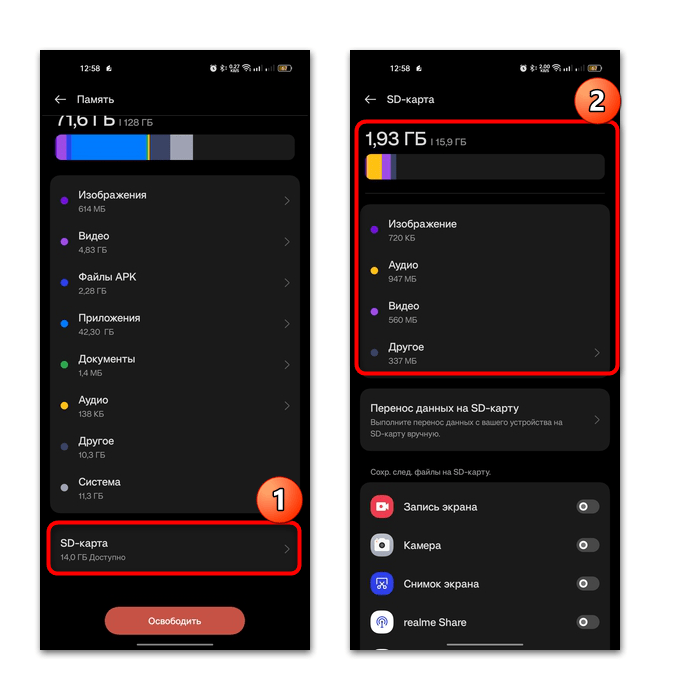

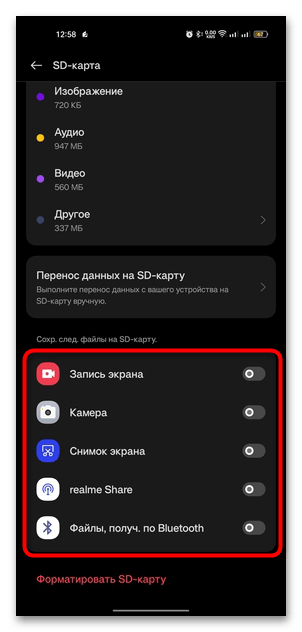
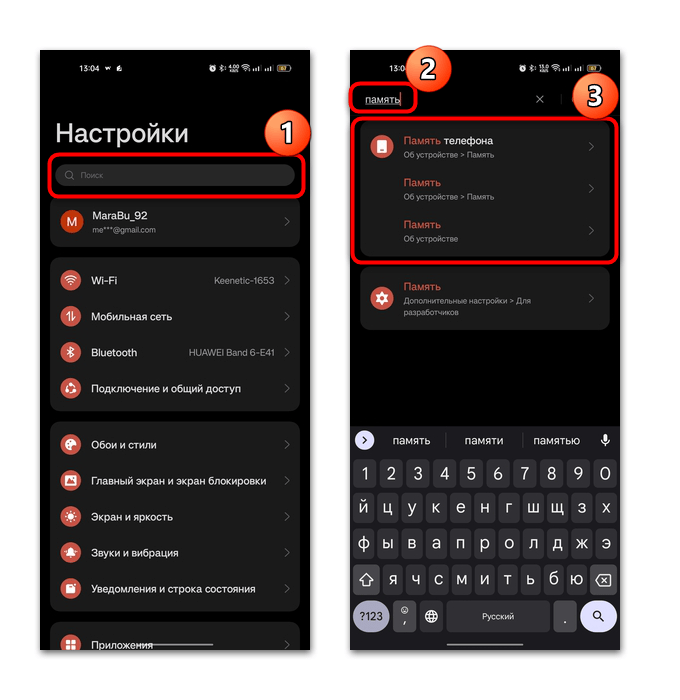
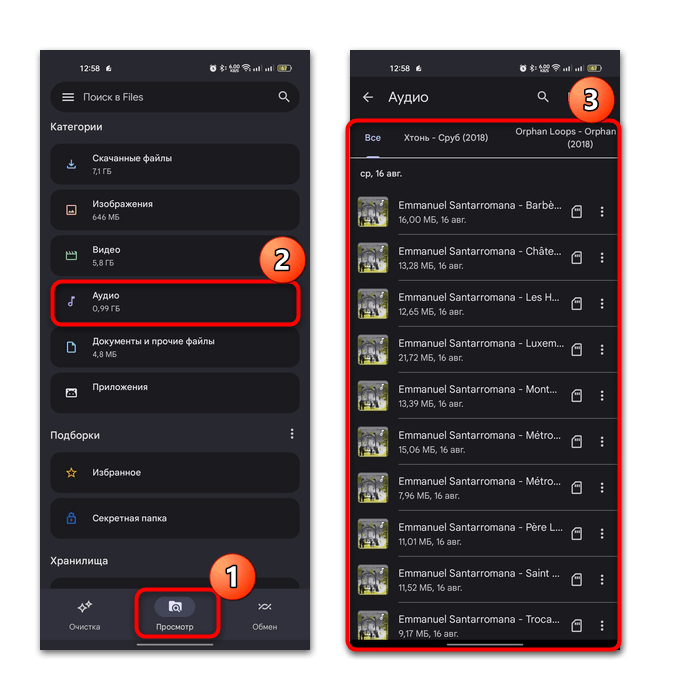
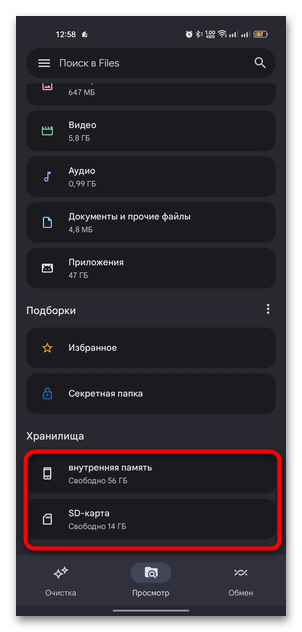
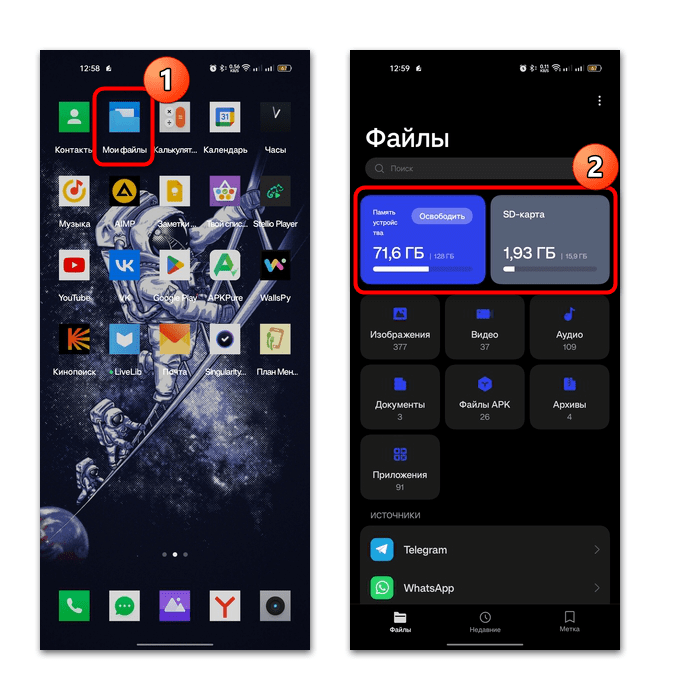
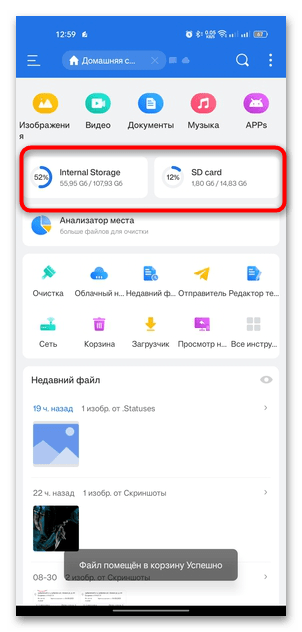














Спасибо огромное, 1 вариант подошел, Вы меня спасли)